收到实物以后很兴奋,分分钟就想先搞亮它看看效果,我拿到的模块用起来很简单,怼上DC头就可以点亮了;


这也是智能TFT模块比较好的地方,一上电就能看到显示,顿时信息递增,没有之前买开发板调试那么慌了。
接下来就是要了解怎么去编辑界面了,感谢TOPWAY技术支持的耐心指导,据说调试显示内容不用写代码,只需
要在电脑上做做UI就可以了;更激动的是这次我拿到的智能TFT模块是电容触摸的!So 赶紧到官网下载开发工具,
电容屏幕的开发工具要下载这个:

赶紧安装...
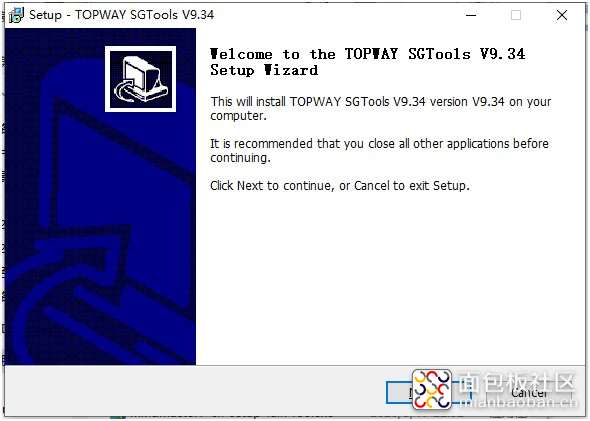
说明:默认弹出来是C盘,个人喜欢把软件装在D盘,如下:
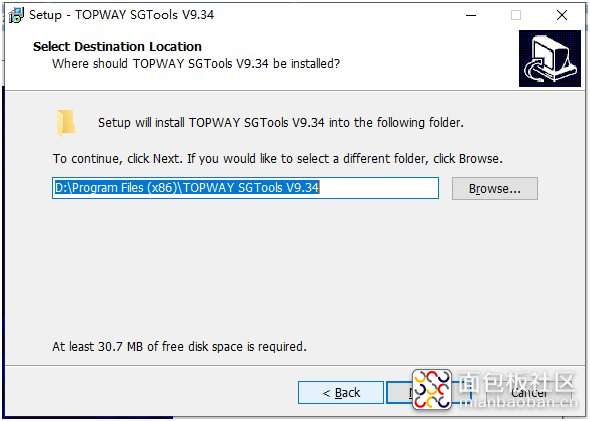
接下来就是 点,点,点就可以了,安装完以后,就是这个样子的:
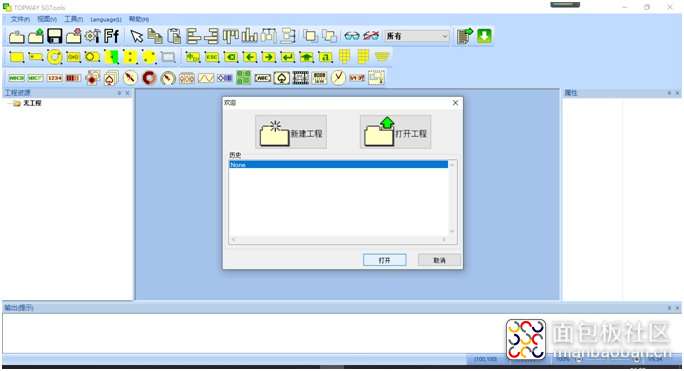
开始新建第一个工程,还记得刚学会C语言的时候,第一件事情就是要SAY “Hello Word”,既然是第一次用那就用
TOPWAY 5寸智能TFT模块来点仪式感,哈哈!

见证奇迹的时刻到了,download…
紧张的把USB线插上(祈祷一次成功),结果被腾讯管家弄了个乌龙,经过咨询TOPWAY的技术,大胆的点了个允许,
还好提示是下载成功(不然可能要把腾讯管家给歇菜了),断开USB紧张的插上电源,嘿嘿,还不赖效果如下:

接下来就是要通过串口跟TOPWAY 5寸智能模块打个招呼了!(还好之前有买过USB转串口线,这次派上用场了)

经过技术人员指导,SGTool工具安装完以后会自带一个串口工具,这个工具让我省事不少,马上开干
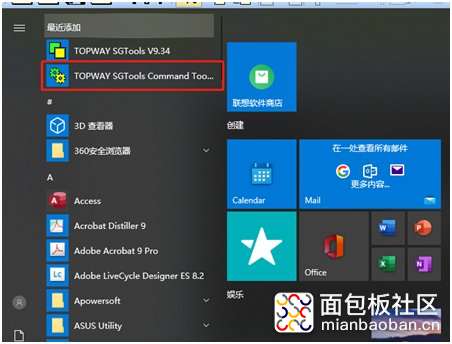
如下图顺序操作:
① 打开串口;②输入hello word!!;③单击写入;④盯着屏幕见证奇迹的时刻就到啦!

至此,已成功和TOPWAY 5寸智能TFT模块进行了第一次有仪式感的交互!总体体验如下:
1.很容易上手,拿到模块就会用;
1.很容易上手,拿到模块就会用;
2.开发周期很快,制作第一个简单的工程只花了不到半天的时间。
3.自带串口助手,很容易使用,指令前缀和后缀已经写好了,只需要填写要输入的内容即可;
4.显示效果也是杠杠的,和电脑SGTools里面的效果基本接近;
感谢TOPWAY 提供的5寸智能TFT模块,感谢TOPWAY的技术支持的耐心指导!
下节预告,既然是触摸屏,肯定得整一些触摸功能的界面出来,预知后事,请听下会分解!
制作好的工程文件:
 第一个工程.rar
(245.22 KB, 下载次数: 0)
第一个工程.rar
(245.22 KB, 下载次数: 0)
热门资料
热门活动
全部回复 1
- 98 主题
- 328 帖子
- 1576 积分
身份:LV4 高级技术员
E币:1887
发消息
不错不错,后面可以搞好多炫酷UI了





 /2
/2 

